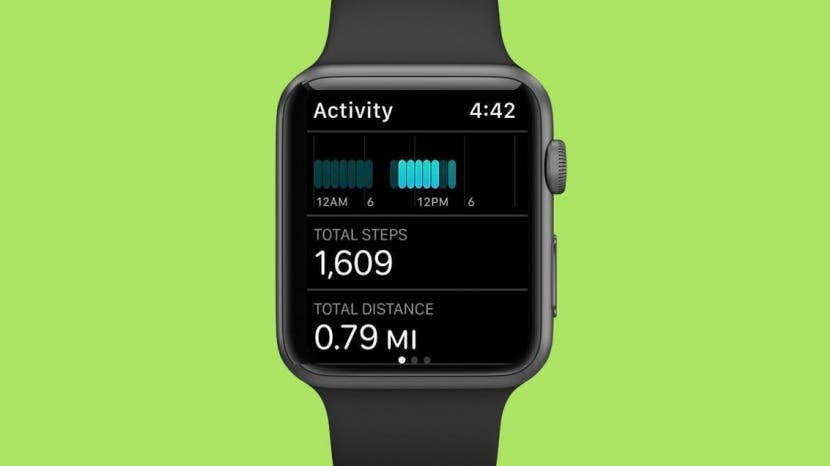
Seu Apple Watch é seu assistente pessoal, seu treinador pessoal e seu gadget mais acessível. Uma das melhores maneiras de atingir seus objetivos diários de exercícios e permanecer motivado é monitorar seus passos, o que contribui para a contagem geral de calorias gastas. É importante, no entanto, garantir que o pedômetro do Apple Watch esteja funcionando corretamente, ou você poderá ver resultados de rastreamento de etapas imprecisos. Neste artigo, veremos como ter certeza de que seu Apple Watch é capaz de contar seus passos com precisão e como calibrar seu contador de passos Apple Watch se os resultados forem imprecisos.
Relacionado: Calorias ativas vs. Total de calorias no Apple Watch: qual é a diferença?
O que há neste artigo:
- Por que meu contador de passos do Apple Watch não é preciso?
- Corrija o seu Apple Watch Step Tracker: Verifique as configurações dos serviços de localização
- Como calibrar o seu Apple Watch para corrigir o rastreamento incorreto de etapas
- Como recalibrar o contador de passos no Apple Watch
Por que meu contador de passos do Apple Watch não é preciso?
O Apple Watch é um dos pequenos gadgets mais inteligentes que existe, mas isso não significa que não possa contar erroneamente o número de etapas que você dá. Pode haver vários motivos pelos quais seu rastreador de passos está impreciso em seu Apple Watch. Pode ser um problema simples com uma solução simples, como estes:
Seu Apple Watch está muito solto
Seu relógio deve caber confortavelmente na parte superior do pulso, como qualquer outro relógio. Deve ser confortável, mas não deve deslizar.
Seus dados pessoais não são precisos
O relógio da Apple usa dados pessoais como peso e altura para determinar o comprimento da passada e os passos dados. Você pode certifique-se de que esta informação esteja atualizada no aplicativo Saúde para garantir uma leitura mais precisa do rastreador de passos Apple Watch.
Por outro lado, você pode estar enfrentando problemas menos comuns que tornam o rastreamento de etapas do Apple Watch impreciso. Orientaremos você por meio de algumas correções simples que devem ajudar a resolver seus problemas de rastreamento de etapas imprecisas.
Corrija o seu Apple Watch Step Tracker: Verifique as configurações dos serviços de localização
- No seu iPhone, abra o App de configurações.
- Role para baixo e toque Privacidade.
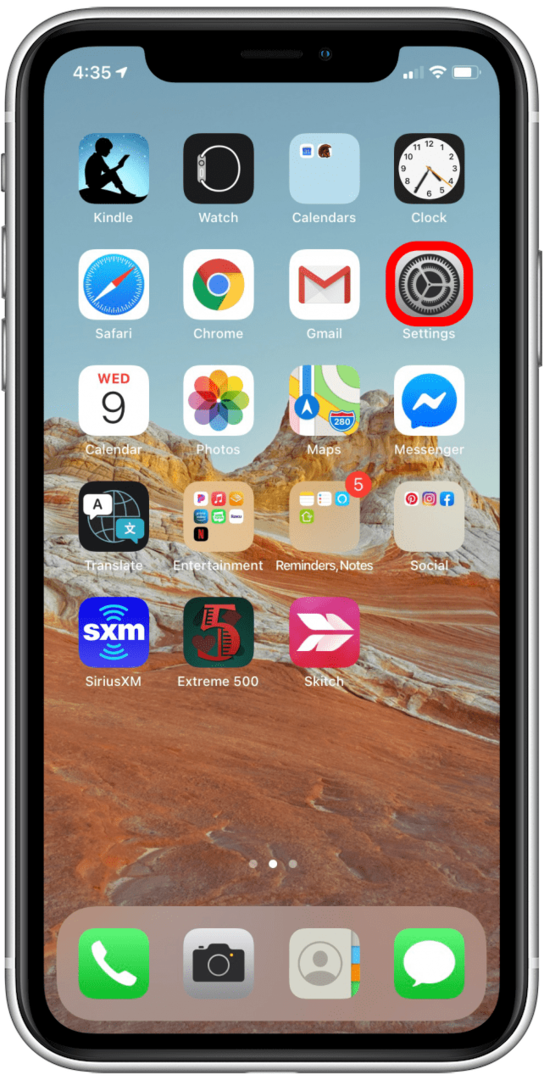
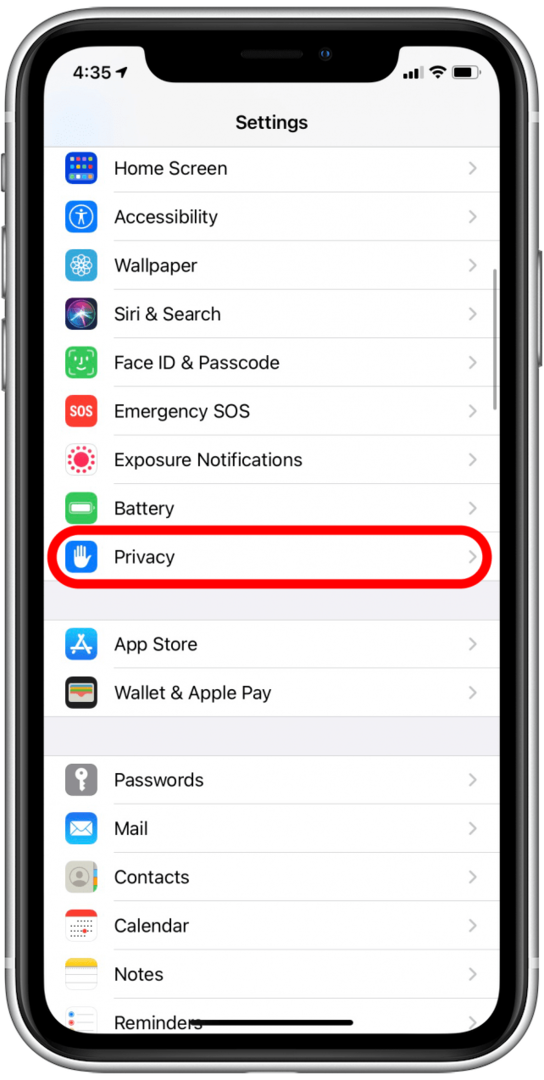
- Selecione Serviços de localização.
- Certifique-se de que o Alternar serviços de localização está ligado. Caso contrário, ative-o.
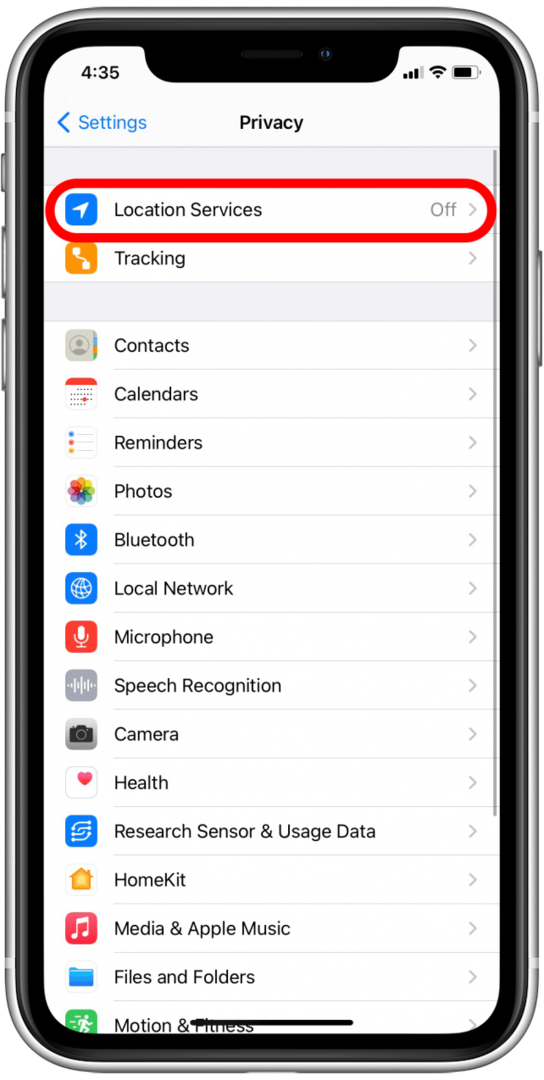
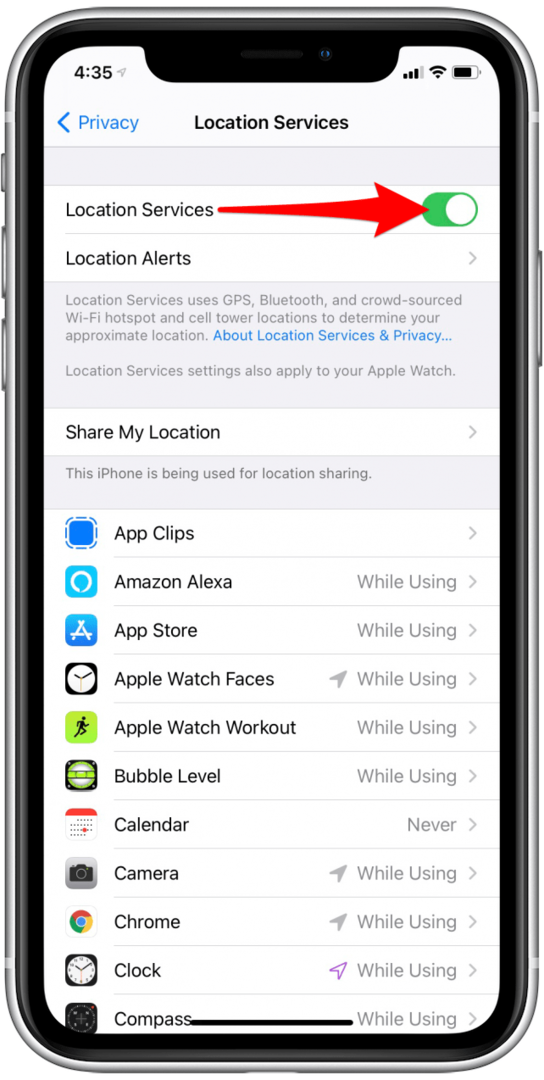
- Na lista abaixo, verifique se Apple Watch Workout diz "Durante o uso".
- Se isso acontecer, está feito. Se não, toque em Apple Watch Workout.
- Selecione Ao usar o aplicativo.
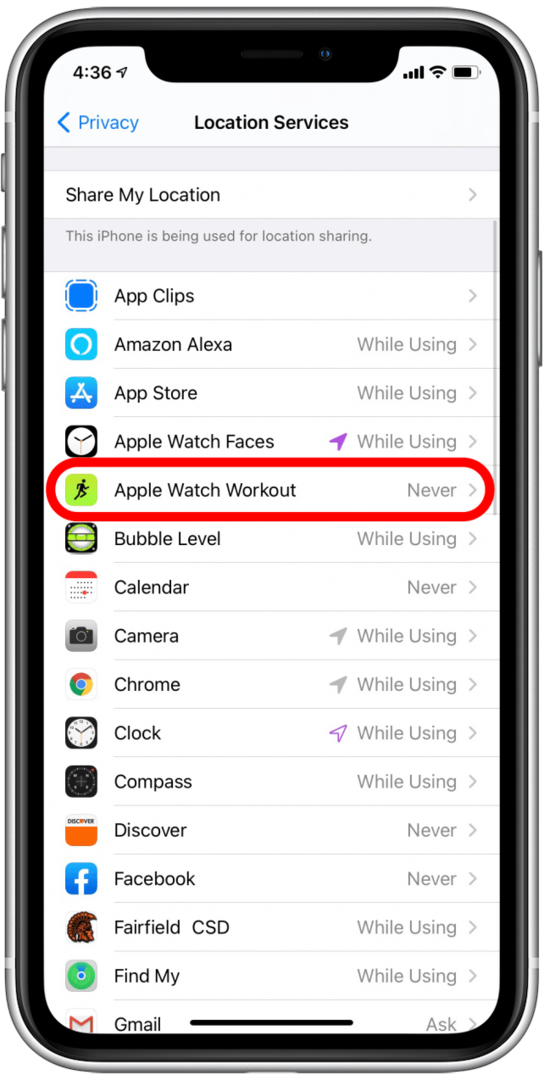
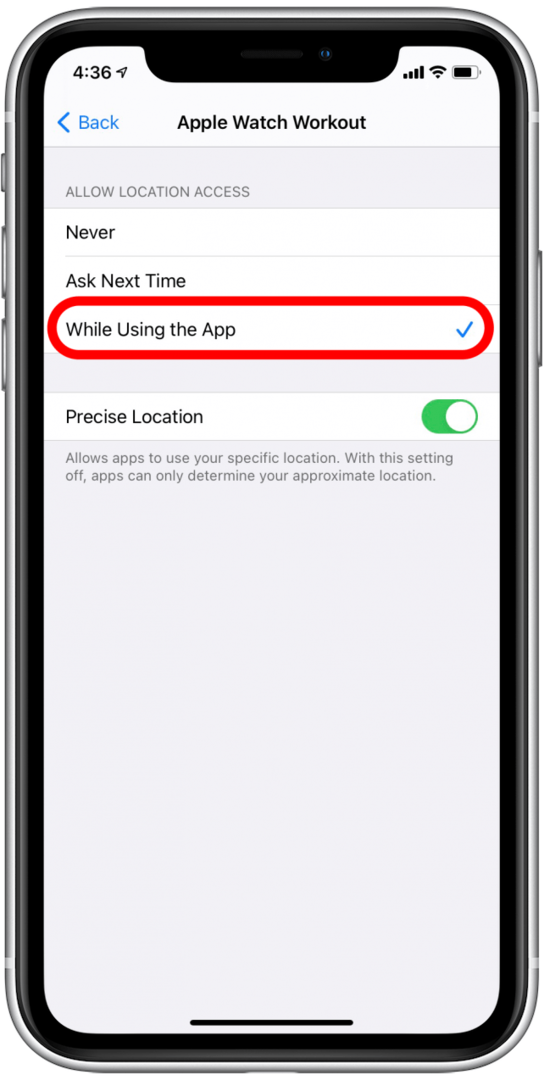
Como calibrar o seu Apple Watch para corrigir o rastreamento incorreto de etapas
Para calibrar o contador de passos do Apple Watch, você precisará caminhar ou correr por pelo menos 20 minutos, seja em uma sessão ou em sessões totalizando 20 minutos.
Você quer correr ou caminhar em um lugar plano, com boa recepção de GPS, em um dia sem nuvens. Se você tiver um Apple Watch anterior à Série 2, leve seu iPhone com você para caminhar / correr e fazer exercícios no braço, no bolso ou na mão. Tente correr ou caminhar em seu ritmo consistente e normal. Isso é para calibrar seu relógio, não para ganhar uma corrida.
Para começar o treino de calibração do Apple Watch:
- Abrir Aplicativo de treino no seu Apple Watch.
- Toque nos três pontos no exercício de corrida ou caminhada ao ar livre para acessar o menu desse exercício.

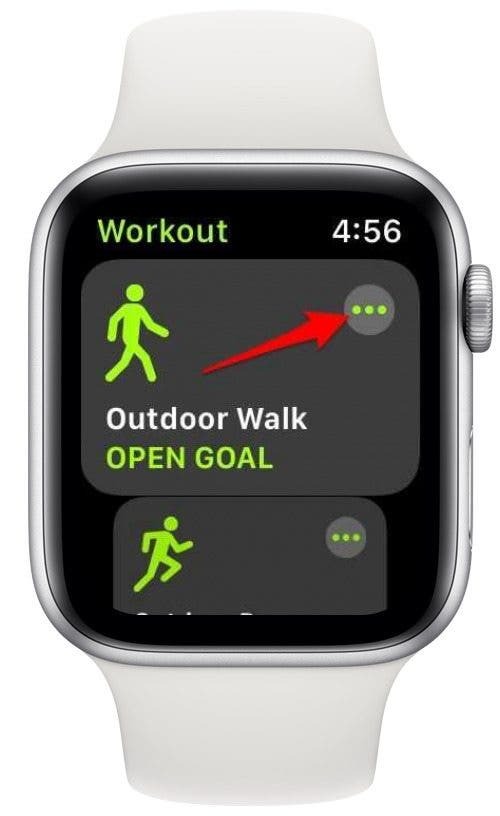
- Selecione os Ícone de tempo.

- Ajuste a duração do treino para 20 minutos tocando nos ícones de mais e menos.
- Comece seu treino tocando Começar.
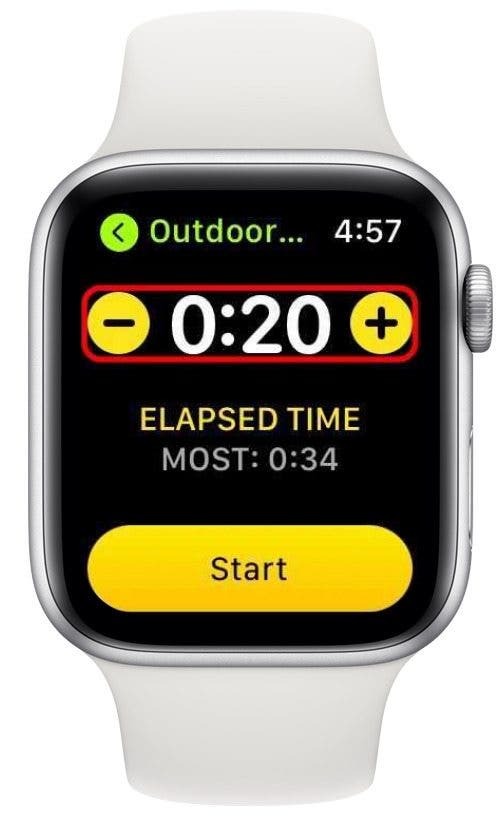
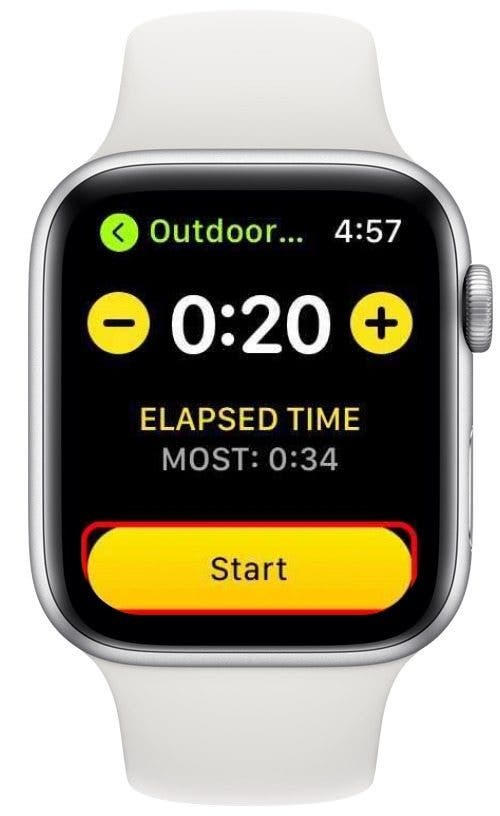
Cada vez que você corre ou caminha, seu Apple Watch é calibrado, portanto, quanto mais você usar o Apple Watch para se exercitar, mais preciso se tornará o contador de passos. Isso também é verdade quando solução de problemas de minutos de exercícios do Apple Watch.
Como recalibrar o contador de passos no Apple Watch
Se nenhuma das etapas acima funcionar para você, pode ser hora de recalibrar o contador de etapas em seu Apple Watch. Isso permitirá que o seu Apple Watch desconsidere quaisquer dados de movimento anteriores. Siga as seguintes etapas no seu iPhone:
- Abra o Assistir app no seu iPhone.
- Role para baixo e selecione Privacidade.
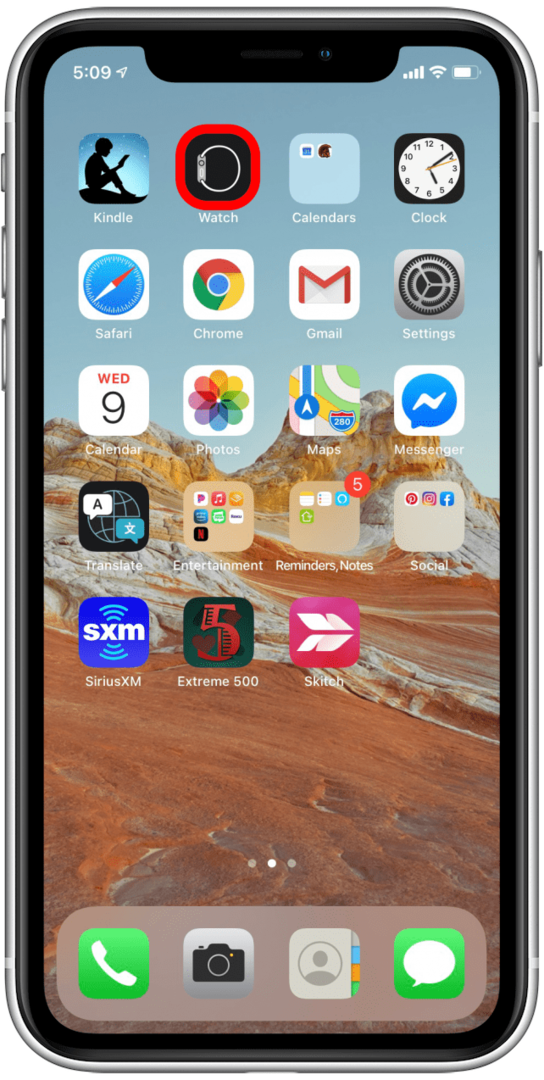
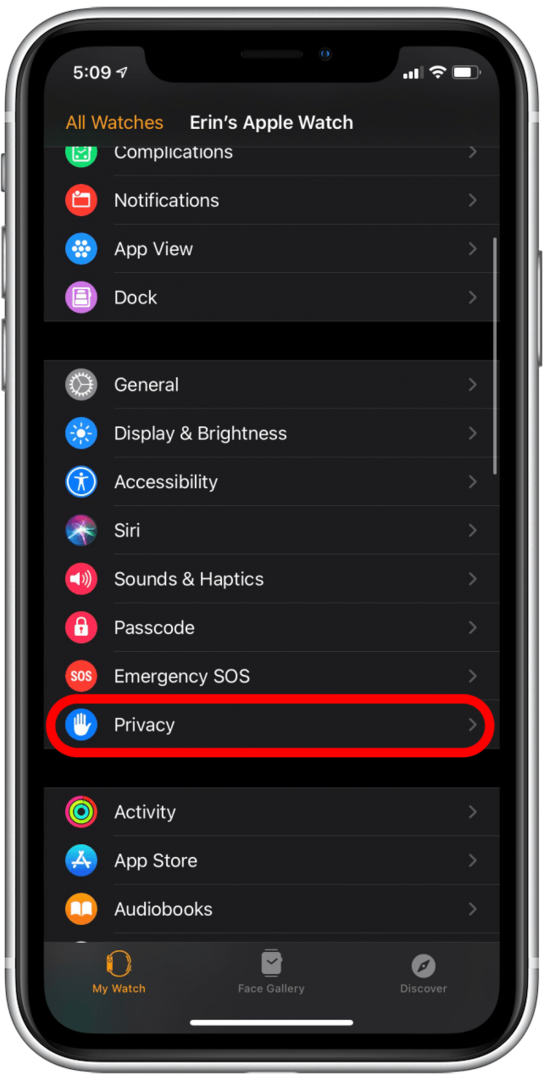
- Selecione Redefinir dados de calibração de fitness.
- Na mensagem de confirmação que aparece na parte inferior da tela, selecione Redefinir dados de calibração de fitness novamente.
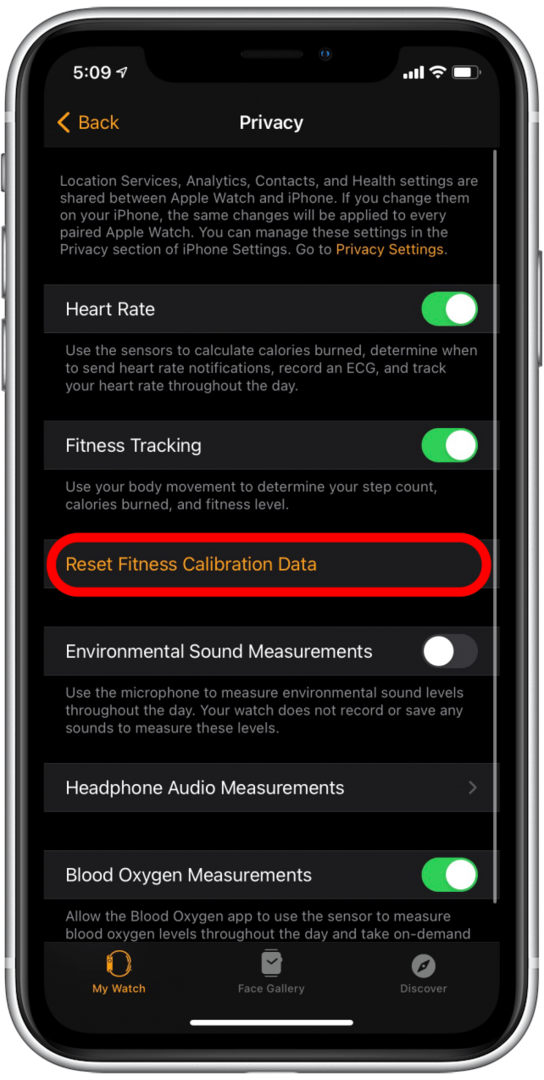
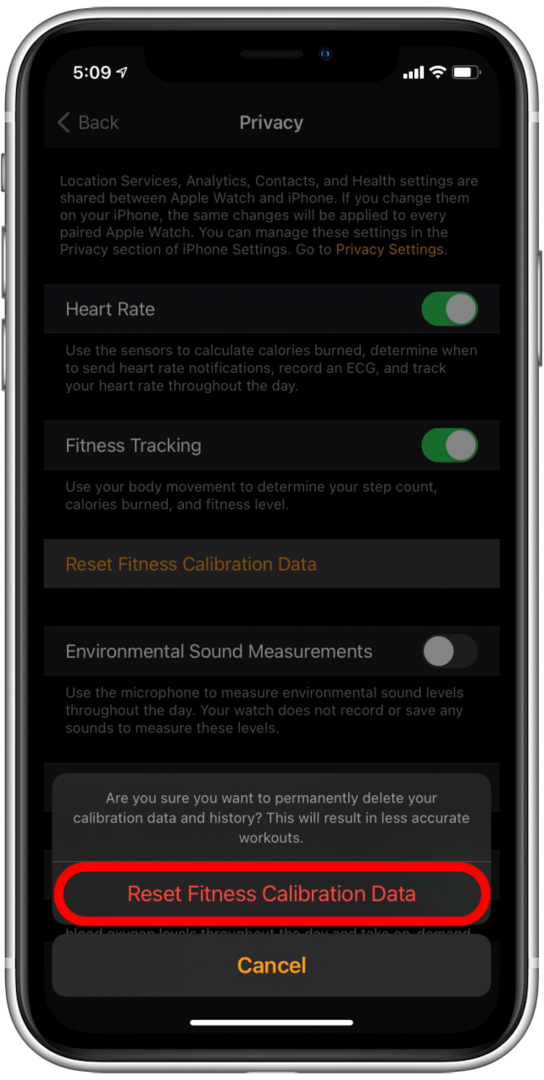
Depois de concluir essas etapas, calibre seu Apple Watch completando um Treino de calibração de 20 minutos do Apple Watch. Esperamos que essas etapas tenham ajudado a melhorar a precisão de seu rastreador de etapas Apple Watch!